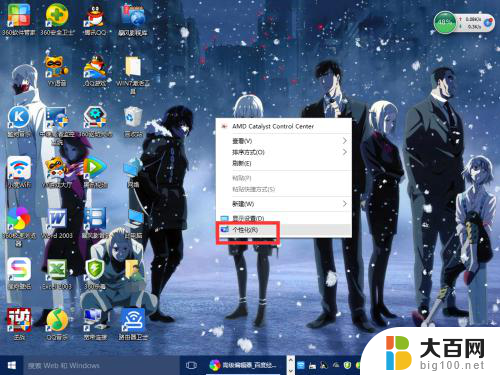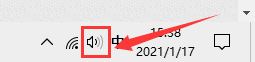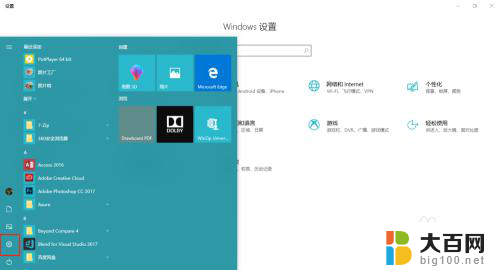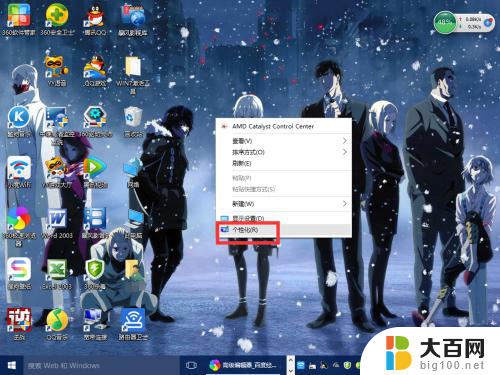win10录屏分辨率怎么调 Windows10自带录屏工具清晰度设置
更新时间:2024-02-17 13:56:50作者:xiaoliu
在如今的数字化时代,录屏已经成为我们生活中不可或缺的一部分,而在Windows10系统中,自带的录屏工具给了我们方便快捷的录制屏幕的能力。有时候我们可能会遇到录屏分辨率不够清晰的问题,这就需要我们调整一下设置来提高清晰度。如何在Win10系统中调整录屏分辨率呢?让我们一起来探索一下吧!
win10自带录屏工具清晰度设置教程:
1、点击开始打开“设置”。
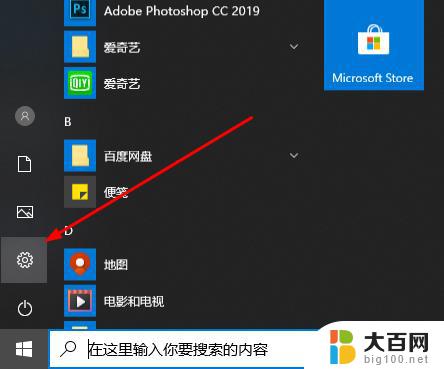
2、点击“游戏”。
3、进入游戏设置界面。
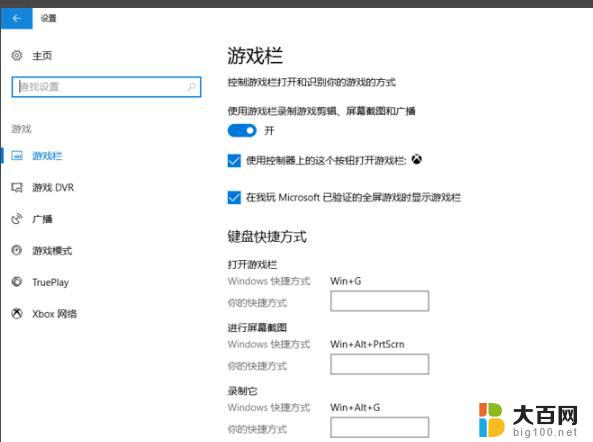
4、点击左侧“游戏 DVR”。
5、在录制的视屏下方进行“视屏帧速率”和“视屏质量”设置即可。
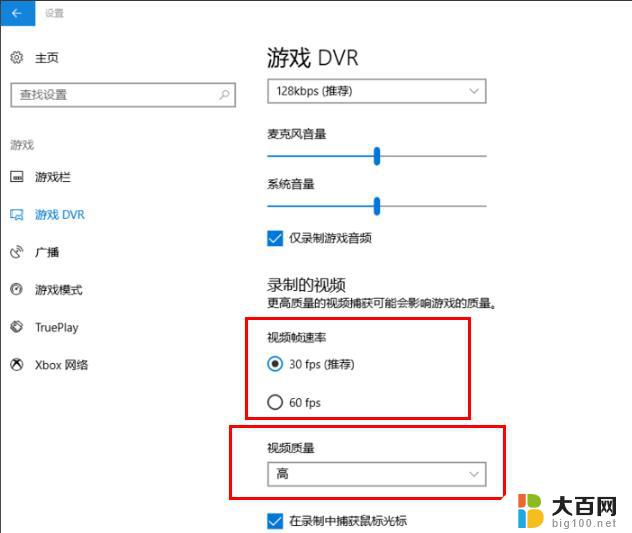
以上就是如何调整win10录屏分辨率的全部内容,如果有不清楚的用户可以根据小编的方法来操作,希望这能对大家有所帮助。